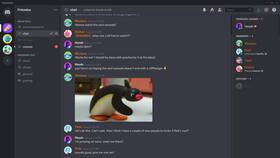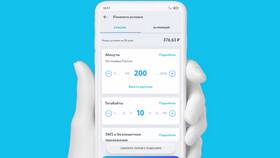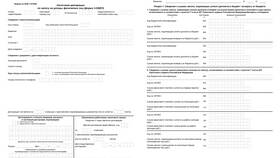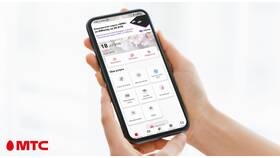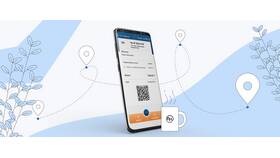В определенных ситуациях экран ноутбука можно использовать как внешний монитор для другого компьютера или устройства. Рассмотрим доступные способы и их особенности.
Содержание
Основные методы подключения
| Способ подключения | Требования | Преимущества |
| Программы удаленного доступа | Сетевое подключение | Не требует дополнительного оборудования |
| Кабельное соединение | Наличие HDMI или VGA входа | Минимальная задержка |
| Wi-Fi Direct | Поддержка технологии | Беспроводное подключение |
Использование программ удаленного доступа
Настройка через TeamViewer
- Установите TeamViewer на оба устройства
- Запустите программу на ноутбуке
- Введите ID и пароль с основного компьютера
- Выберите режим "Удаленное управление"
Применение Windows Проецирование
- Нажмите Win+P на основном компьютере
- Выберите "Подключиться к беспроводному дисплею"
- На ноутбуке: Параметры > Система > Проецирование
- Разрешите подключение в настройках
Физическое подключение кабелем
| Тип подключения | Инструкция | Ограничения |
| HDMI | Используйте HDMI-кабель и входной порт | Требуется специальное ПО для захвата видео |
| VGA | Подключите через VGA-кабель | Только аналоговый сигнал |
| USB-захват | Используйте устройство захвата видео | Дополнительные затраты на оборудование |
Технические ограничения
- Большинство ноутбуков не имеют видеовхода
- Возможна задержка при беспроводном подключении
- Ограниченное разрешение экрана
- Повышенная нагрузка на процессор
Альтернативные решения
- Использование планшета как монитора
- Применение специализированных устройств видеозахвата
- Настройка локальной сети для трансляции изображения
Хотя стандартные ноутбуки не предназначены для работы в качестве монитора, существуют обходные решения для временного использования их экранов. Выбор метода зависит от технических возможностей оборудования и требуемого качества изображения.